国旅手游网提供好玩的手机游戏和手机必备软件下载,每天推荐精品安卓手游和最新应用软件app,并整理了热门游戏攻略、软件教程、资讯等内容。欢迎收藏
网友溪涧提问:ps抠头发详细的方法步骤
在Photoshop中怎么抠头发,下面小编为大家带来了在Photoshop中抠头发的具体方法,不懂的朋友一起来看看吧。
1、首先打开图片发现,这张图的头发真的挺复杂的。

2、首先点击快速蒙板
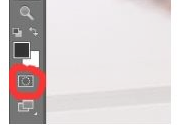
3、然后按【B】 对着图片点击右键 选择笔头。 (画笔选择不透明度100% 流量100%)
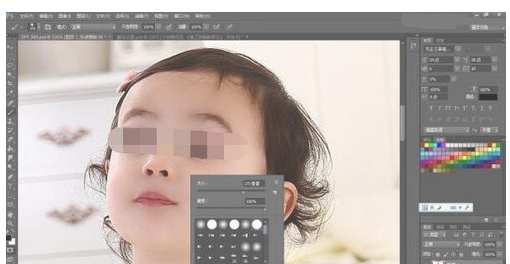
4、然后像下图一样画

5、画完后再点击一下那个【快速蒙板】就会出现选区。 然后按快捷键 ctrl+shift+i 反选。然后按快捷键【M】。 (M是矩形选区 当然你也可以按L) 然后按鼠标【右键】 然后找到【调整边缘】 如图:
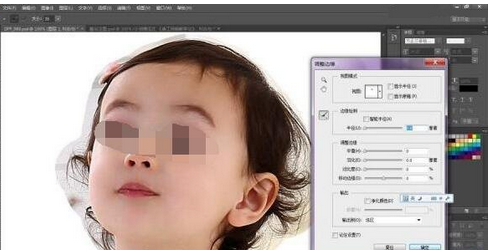
6、设置如下: 视图选择【黑底】 输出到选择【新建带有图层的蒙板图层】。然后顺便点击【记住设置】
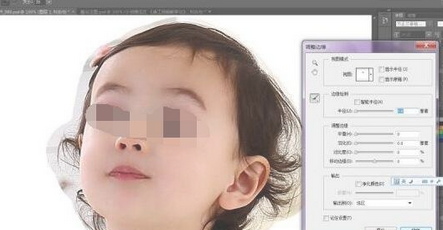
7、然后点击如下图的那个按钮,鼠标就会变成像画笔一样。这个叫【调整半径工具】
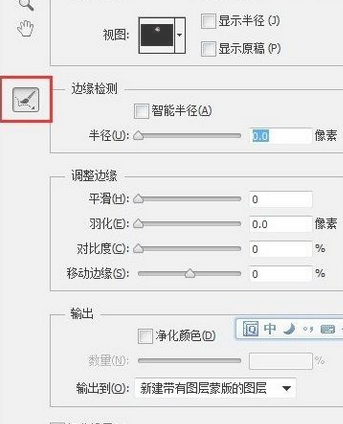
8、用【调整半径工具】在头发跟背景的地方慢慢涂。你就会惊奇的发现头发一点一点的扣下来了。
9、涂完后点击确定,就会出现一个新建蒙板了。放上白底看看效果。
10、然后把下面的图层都隐藏掉,只留下那个图层1副本(就是空白背景的图层 也就是你刚刚抠出来的那个图 也就是有个黑色蒙板的那个图层)
11、在最上面新建一个空白图层,按 CTRL+ALT+SHIFT+E 就会出现一张没蒙板的扣好图的图层。
12、最后,你把他的身体用钢笔工具扣出来,再把这个头(图层3)跟身体合并就可以了。
以上就是在Photoshop中抠头发的具体方法了,大家都学会了吗?
关于《在Photoshop中抠头发的具体方法介绍》相关问题的解答浮左小编就为大家介绍到这里了。如需了解其他软件使用问题,请持续关注国旅手游网软件教程栏目。
版权声明:本文内容由互联网用户自发贡献,该文观点仅代表作者本人。本站仅提供信息存储空间服务,不拥有所有权,不承担相关法律责任。如果发现本站有涉嫌抄袭侵权/违法违规的内容,欢迎发送邮件至【1047436850@qq.com】举报,并提供相关证据及涉嫌侵权链接,一经查实,本站将在14个工作日内删除涉嫌侵权内容。
本文标题:【ps中抠头发教程[ps抠头发有哪几种方法]】
本文链接:http://www.citshb.com/class272388.html
